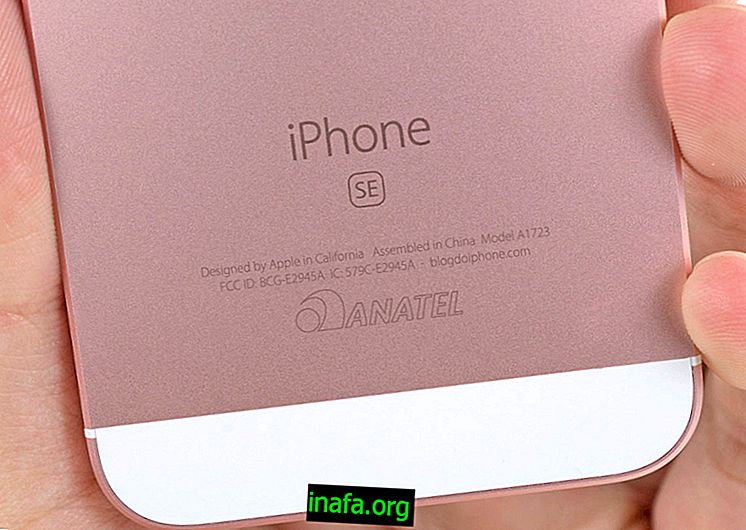Použití ovládání PS4 ve Windows
Hraní počítačových her je velmi stará praxe, ale mnoho lidí nakonec nemusí vyzkoušet své oblíbené hry s klávesnicí a myší jako ovládací prvky. Naštěstí jsme vždy měli nějaké normální možnosti ovládání, které fungovaly v počítačových hrách, ale nic lepšího než použití kontroly kvality v jedné z vašich videoher, že?
V tomto případě mluvíme o řadiči PlayStation 4, který lze tiše použít k hraní her na počítači se systémem Windows. Jak byste mohli mít podezření, systém společnosti Microsoft nativně podporuje ovládací prvky Xbox, ale pokud máte doma pouze PS4 a nechcete utratit více za jiný ovládací prvek, můžete se trochu hádat.
Tip k článku: Jak vypnout oznámení v systému Windows 10
Pokud vás to zajímá a chcete vědět, jak můžete pomocí ovládacího prvku PS4 ve Windows hrát své oblíbené PC hry, podívejte se na náš tutoriál níže!
Použití adaptéru USB
Jedním z nejjednodušších způsobů použití ovládání PS4 v systému Windows je nákup a použití speciálního adaptéru USB, díky němuž je ovládací prvek automaticky kompatibilní se systémem. Toto je nejlepší volba pro ty, kteří nemají tolik trpělivosti nebo nechtějí muset nastavit software třetích stran, aby ovládací prvek pracoval na počítači.

Co tento typ USB dělá, je oklamat váš Windows, takže systém věří, že řadič PS4 je ve skutečnosti řadič Xbox, který má plnou nativní podporu nabízenou společností Microsoft.
Dnes existuje několik modelů, z nichž nejznámější a nejoblíbenější je určitě CronusMAX. Jediným problémem je, že i ve Spojených státech je tento typ zařízení velmi drahý a cena zde může být ještě absurdnější.

Můžete si koupit CronusMAX od Amazonu nebo se pokusit najít životaschopnou možnost prostřednictvím volného trhu. S přístrojem v ruce není tajemství, stačí zapojit USB a řadič do počítače a začít hrát!
Používání specifického softwaru
Pokud nechcete utrácet peníze na jednom z těchto zařízení USB, můžete použít konkrétní program, aby ovládání PS4 fungovalo na vašem počítači. Postup je mírně snadný, vyžaduje pouze minimální trpělivost, aby se software stáhl a nakonfiguroval správně.
Nejprve si stáhněte aplikaci s názvem DS4 Windows (klikněte zde pro stažení), která také slouží k podvedení počítače k přesvědčení, že váš řadič PlayStation 4 je řadič Xbox. Po dokončení stahování rozbalte soubory do požadované složky a ihned spusťte software.

Program sám vás rychle provede správným nainstalováním ovladače, takže se v této části nemůžete pokazit. Pokud používáte Windows 10 nebo Windows 8, zvolte možnost „Instalovat ovladač DS4“, pokud jde o starší verzi systému, vyberte možnost „Instalovat ovladač 360“.

Za tímto účelem připojte svůj řadič k počítači pomocí kabelu USB. Jakmile připojíte ovládací prvek PS4 k systému Windows, měl by být připraven k použití a správně nakonfigurován. Přesto můžete otevřít okno „Profily“ v systému DS4 Windows a zobrazit konfiguraci tlačítka a pokud chcete cokoli změnit.

V opačném případě můžete začít hrát své oblíbené hry pomocí ovladače PS4 na Windows. Jediné, co musíte udělat, je zkontrolovat, které z vašich počítačových her jsou kompatibilní s řadičem Xbox, protože některé nejsou podporovány, i když dnes je to docela vzácné.
Ale líbilo se vám tedy, jak používat ovladač PS4 ve Windows? Nezapomeňte zanechat svůj komentář a sdělte nám, zda náš tutoriál pracoval pro vás, nebo pokud máte nějaké dotazy!